Crie previsões no Zoho CRM
Inicialmente, um usuário com perfil de administrador precisa definir as configurações de previsão da organização na conta do Zoho CRM. As configurações incluem:
- Período alvo da previsão (mensal ou trimestral).
- O mês de início do exercício.
- Valores de campo com base nas metas de previsão definidas.Verifique se você criou os campos com base nos seus requisitos de negócios.
Para definir configurações de previsão
- No módulo Previsão , clique em Exibir configurações .
- No pop-up Configurações da previsão , clique em Editar.
- Modifique o Período de destino, Mês fiscal inicial, Exibir ano fiscal e Campo de destino conforme sua necessidade.Observe que a Hierarquia da previsão não pode ser modificada.
- Clique em Salvar e confirme suas alterações.
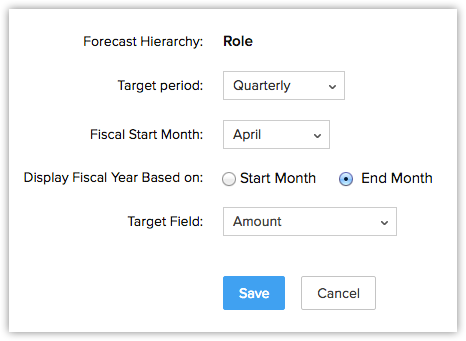 Definindo previsões no Zoho CRM
Definindo previsões no Zoho CRMConfigurar o ano fiscal
As primeiras configurações a serem definidas ao criar uma previsão pela primeira vez, é o ano fiscal. Dependendo do ciclo financeiro da sua organização, você pode especificar o mês em que o ano financeiro começa.
Para configurar o ano fiscal
- Clique em Configuração > Geral > Detalhes da empresa > Ano fiscal .
- Selecione o Mês Fiscal Inicial na lista suspensa.
- Escolha Mês inicial ou Mês final .
- Clique em Salvar.
Criar previsões
As previsões são criadas para ajudar todos os indivíduos da equipe de vendas que têm oportunidades atribuídas a eles e a seus gerentes.
- No módulo Previsão , clique em Criar Previsão .
- Na página Criar Previsão , selecione o Ano e o Trimestre (ou Mês) nas respectivas listas suspensas.
- Na seção Detalhes da previsão , especifique os seguintes detalhes:
- Digite o alvo.Você também pode definir destinos para sub-hierarquias , gerente de cada sub-hierarquia e usuários individuais na hierarquia e sub-hierarquia.A hierarquia pode ser baseada em função ou baseada em território.
- Clique em Salvar.
Associar previsões a outros registros
Depois que a previsão é criada, você pode adicionar transações a cada mês. Quando o negócio é fechado, ele aparecerá automaticamente no histórico de previsões. Todas as ofertas criadas serão exibidas na lista de previsão mensal de cada vendedor para acompanhamento.
Na página Detalhes da previsão , os detalhes exibidos são:
- Lista de transações para cada mês: exibe a lista de transações, as contas associadas e os detalhes correspondentes da previsão para o mês. Você também pode adicionar novas ofertas ao mês.
- Histórico da previsão: exibe os detalhes gerais da previsão com detalhes agregados de cota e valor fechado .
Mudar para nova previsão
Aqui está o que é "novo" nas Novas Previsões:
- Crie previsões com base na hierarquia de funções ou hierarquia de território .
- Acompanhe o desempenho de papéis / territórios individuais na hierarquia.
- Acompanhe o desempenho de cada usuário na função / território.
- Escolha entre as opções de previsão mensal ou trimestral.
- Defina metas para sub-funções e seus usuários na hierarquia, depois que a previsão for criada.
- Escolha sua meta de previsão em qualquer campo numérico no módulo de transações. Nas previsões antigas, é baseado no campo Valor.
- Defina metas de vendas para todos os usuários em sua função se você for o gerente da função.
- Defina metas individuais para os gerentes de função e os outros usuários da função, além de uma meta geral de vendas para a função.
- Navegue facilmente para acessar os dados necessários.
- Use a opção Computar para calcular o status da previsão para qualquer mês / trimestre. Ele calcula a meta alcançada, a contagem atingida, a contagem do pipeline, negócios no pipeline, escassez no pipeline, etc.
- Seja notificado quando houver uma incompatibilidade na previsão segmentada. Por exemplo, o valor da meta da função é de US $ 10000 e as metas das sub-funções são de US $ 5000 e US $ 4000. Nesse caso, você será notificado imediatamente da incompatibilidade de US $ 1000 na meta.
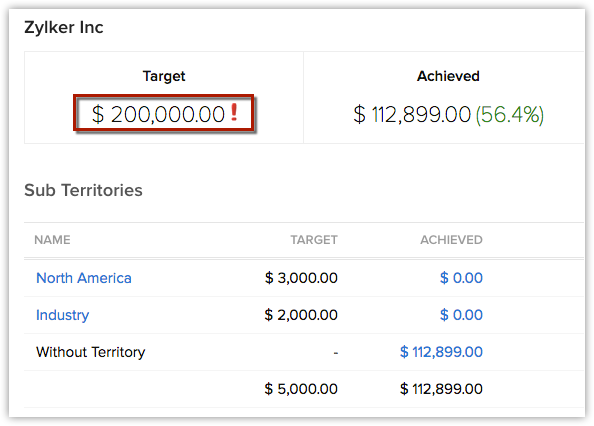 Mudando para previsão criada no Zoho CRM
Mudando para previsão criada no Zoho CRM
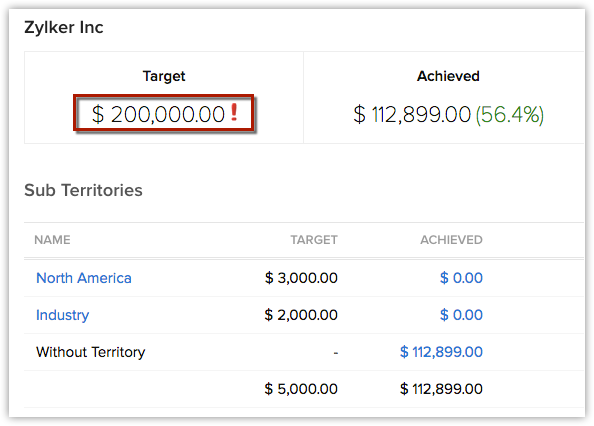 Mudando para previsão criada no Zoho CRM
Mudando para previsão criada no Zoho CRM- Identifique os artistas da estrela em sua equipe com os indicadores da estrela.
- Mantenha-se a par das faltas no pipeline. Saiba qual porcentagem do valor alvo não está no pipeline para um determinado mês / trimestre.
- Tenha certeza de que as metas de vendas para uma determinada função serão mantidas para referência, mesmo quando um usuário for movido de uma função para outra.
Ativando a nova previsão
- O melhor caso e o valor comprometido não estarão disponíveis. Em vez disso, você terá outros parâmetros para calcular, como quantidade desejada, quantidade atingida, potencial de pipeline, meta atingida em porcentagem, etc.
- As previsões existentes serão removidas. Você não poderá acessar as previsões dos meses anteriores.
- O histórico de previsões (um histórico de alterações feitas nas previsões) não será mantido.
Fale com os Zoho Experts
Recent Articles
Como integrar Google Ads no Zoho Landing Page
Ao integrar o Zoho LandingPage com o Google Ads, você pode rastrear leads que se inscreveram por meio de campanhas de anúncios segmentados e grupos de anúncios. Você também pode integrar seu formulário de página de destino ao Zoho CRM para rastrear a ...Como Configurar Redirecionamentos 301 para Artigos da Base de Conhecimento no Zoho Desk
Os artigos da base de conhecimento são identificados pelo link permanente ou URL que é gerado automaticamente quando são publicados. O URL inclui o nome da categoria, os nomes das subcategorias e o título do artigo. Um URL pode alterar horas extras ...Como baixar artigos da base de conhecimento do Zoho Desk como Arquivos PDF
Os artigos da base de conhecimento contêm uma variedade de informações, como detalhes do produto, especificações, white papers, diretrizes de conformidade e SOPS, que podem ser acessados on-line. No entanto, cópias para download desses artigos podem ...Como converter feedback de artigos em tickets no Zoho Desk
No módulo Base de Conhecimento, ao clicar em um artigo, os agentes ou escritores inserem a visualização de detalhes do artigo onde podem visualizar o: Comentários que ajudam os leitores do centro deixaram no artigo (artigos publicados) Lista de ...Como permitir comentários públicos em artigos da base de conhecimento (KB) no Zoho Desk
O feedback do cliente desempenha um papel importante na melhoria dos produtos, bem como dos recursos instrucionais associados a eles. Com mais organizações implementando modelos de suporte ao cliente de autoatendimento, é imperativo dar aos clientes ...
Popular Articles
Como posso alterar ou redefinir a senha da Conta do Google?
Sua senha da Conta do Google é a mesma usada em outros produtos do Google, como Gmail e YouTube. Se esquecer sua senha e quiser redefini-la ou alterá-la por razões de segurança, siga as etapas abaixo. SENHA ESQUECIDA Caso não saiba a senha da sua ...Como alterar ou redefinir minha senha do Zoho?
Sua conta Zoho é a chave para acessar uma gama de ferramentas poderosas que podem impulsionar sua produtividade e o sucesso do seu negócio. No entanto, com grande poder vem uma grande responsabilidade – proteger sua conta com uma senha forte é ...Zoho Mail offline
Apesar da crescente popularidade dos aplicativos de mensagens, o email manteve seu trono como o principal modo de comunicação oficial. A verificação de e-mails tornou-se sinônimo de trabalho, e o trabalho não se limita mais ao escritório. ...Adicionando Alias (apelidos) no Zoho Mail
Quando um usuário tem vários endereços de e-mail para a mesma conta, o endereço de e-mail adicional pode ser configurado como um alias de e-mail para a conta. Os aliases de e-mail são particularmente úteis para administrar vários domínios. Quando uma ...Você conheçe o botão de Ítens Recentes no Zoho CRM?
ÍTENS RECENTES. Você conhece o ícone Ítens Recentes no canto inferior direito, da tela do CRM Zoho ? Este botão é muito usado no CRM Zoho e serve para visualizar os últimos 20 ítens acessados. Seja ele, um “Cliente”, um “Negócio”, um “Evento”, ...
Related Articles
Dicas sobre Relatórios: Otimize suas Vendas com o Zoho CRM
Dicas sobre relatórios Todo mundo adora Relatórios. Mais ainda em vendas! Os relatórios dão uma orientação aos representantes de vendas em termos de sua posição e o que precisam fazer especificamente para atingir seu objetivo. Eles quantificam o ...5 maneiras fáceis de automatizar ações de vendas com o Zoho CRM
Aqui estão 5 maneiras fáceis de automatizar ações repetitivas do seu processo de vendas com Zoho CRM. Suas ligações, suas regras. Sem automação, você precisa atribuir manualmente cada novo Lead a um representante de vendas específico. Se você está ...Pipeline de Vendas Múltiplas no Zoho CRM
O que é um pipeline de vendas? Um pipeline de vendas é uma representação visual do seu processo de vendas que mostra onde seus clientes potenciais estão no ciclo de compra, quantos negócios abertos você tem, quanto tempo um determinado negócio ...Entenda o Módulo "Metas" no Zoho CRM
As Metas de Vendas são uma medida importante do crescimento e sucesso da sua empresa. Fatores como previsões de vendas anteriores e receita, concorrência, condições econômicas, equipe de vendas e seus desempenhos, tendências do setor são considerados ...Gerenciamento de território no Zoho CRM
Um Território é a demarcação da estrutura da força de vendas pela qual as contas de clientes são agrupadas e compartilhadas com o a equipe de vendas. Os territórios podem ser baseados em vários fatores, como geografia, indústria, linha de produtos, ...
